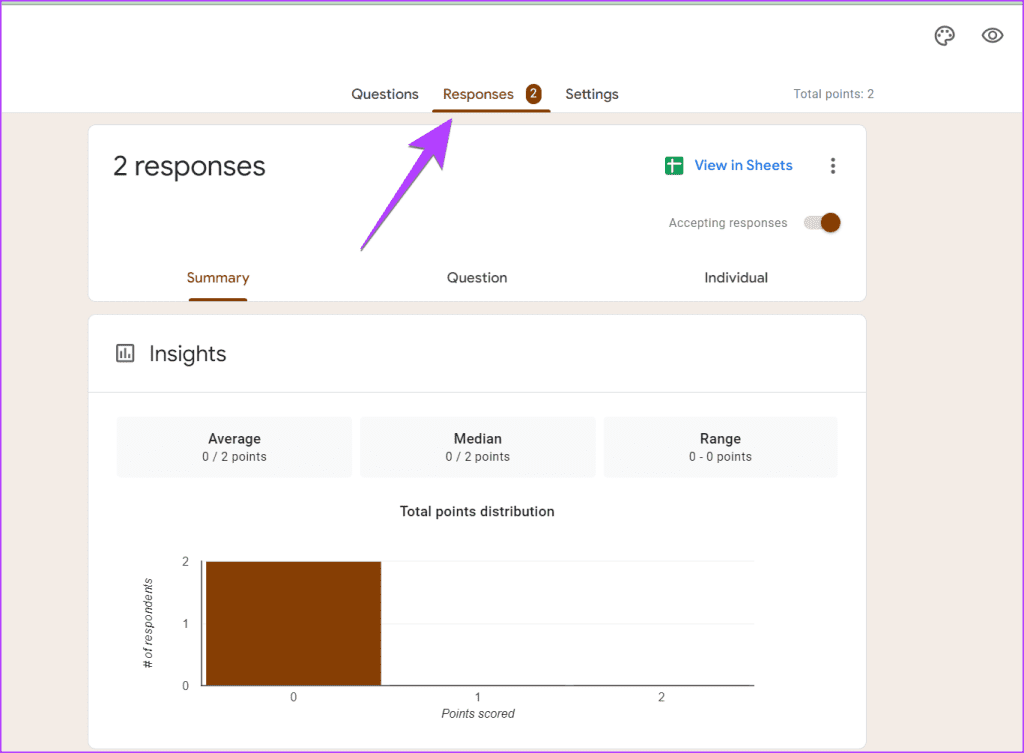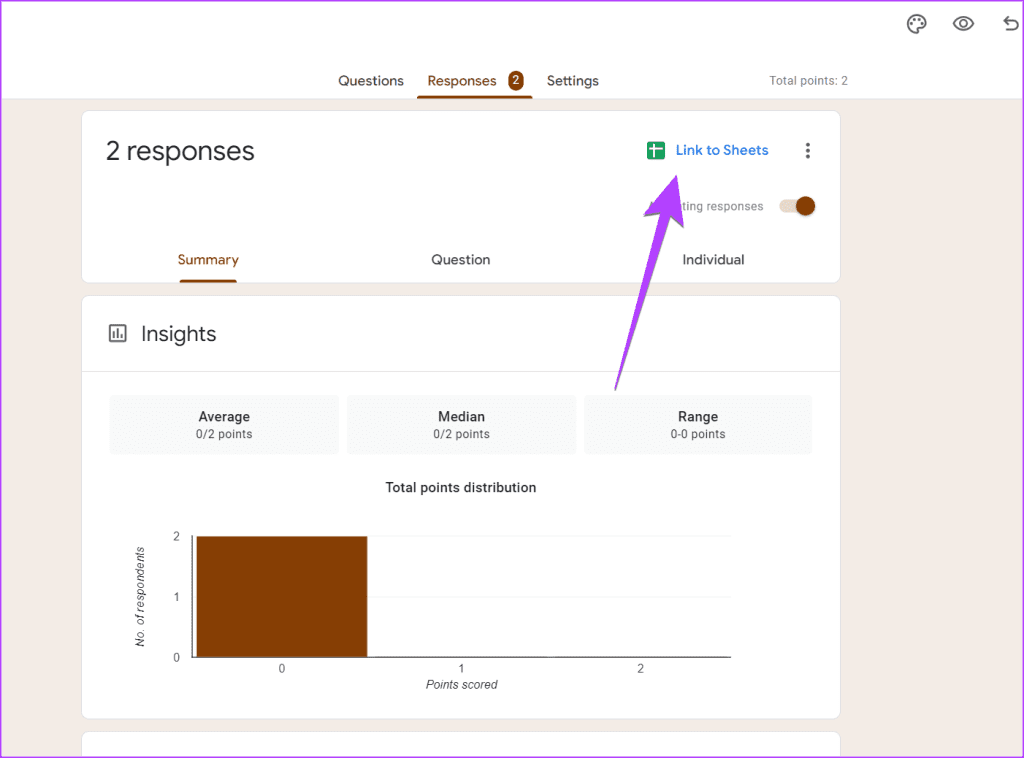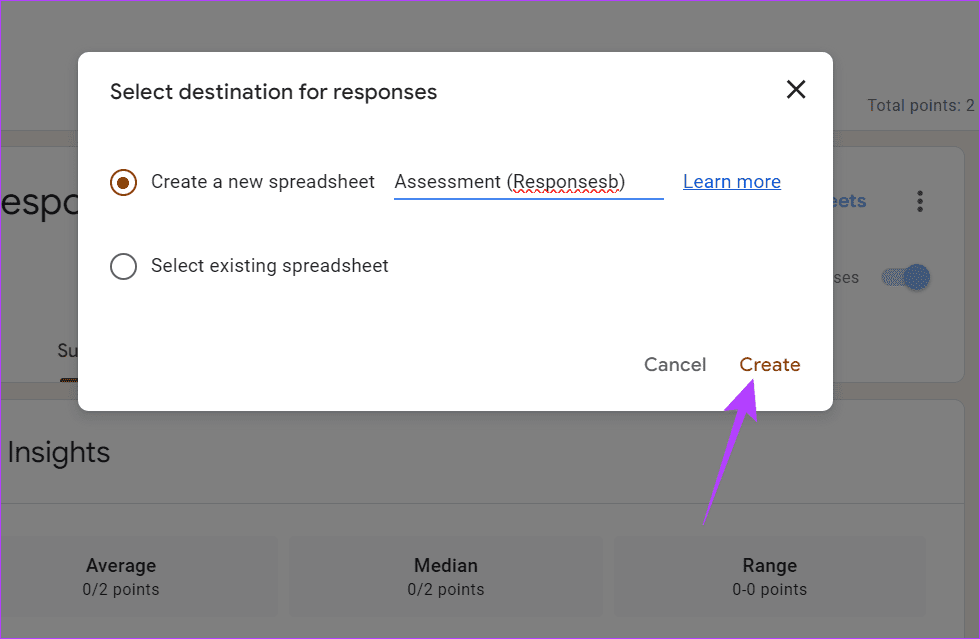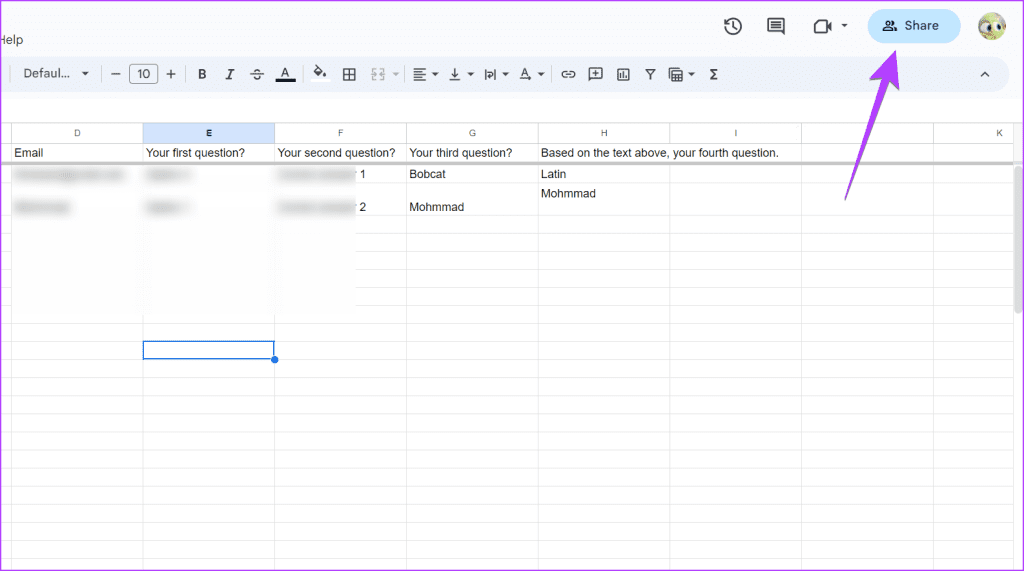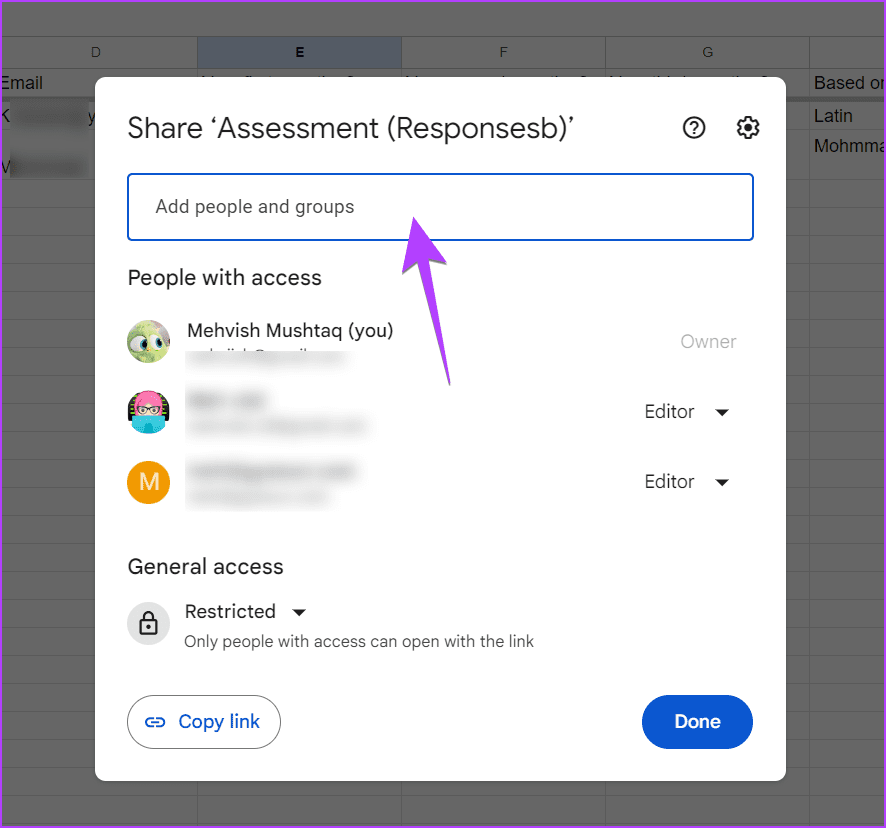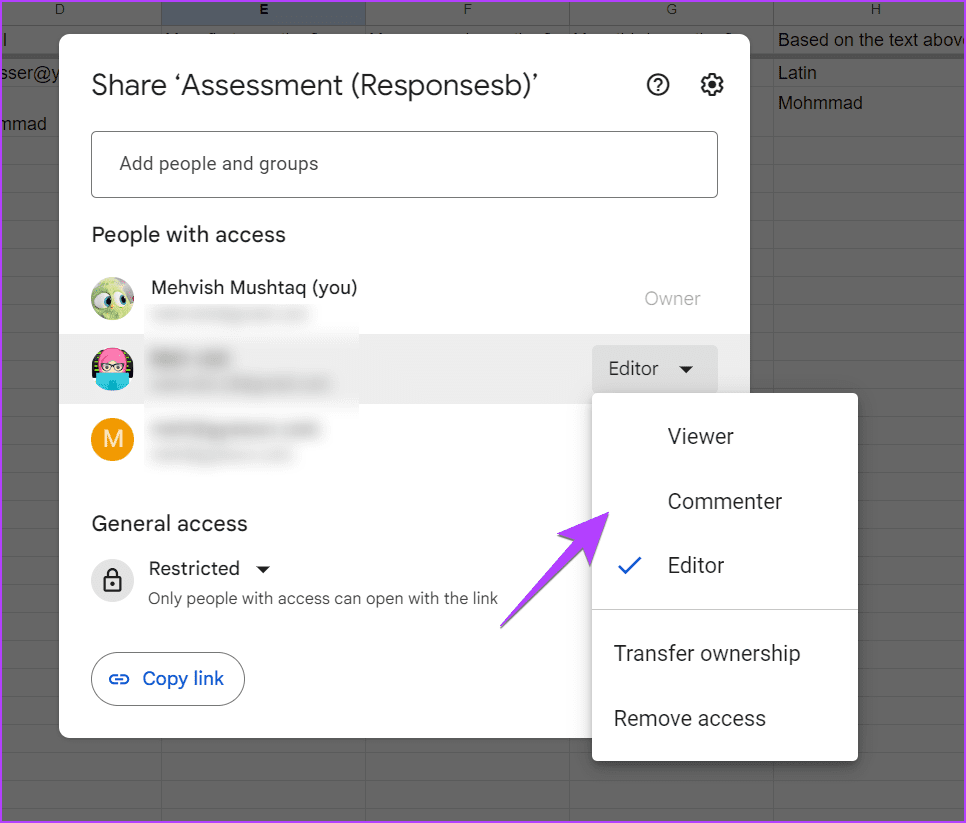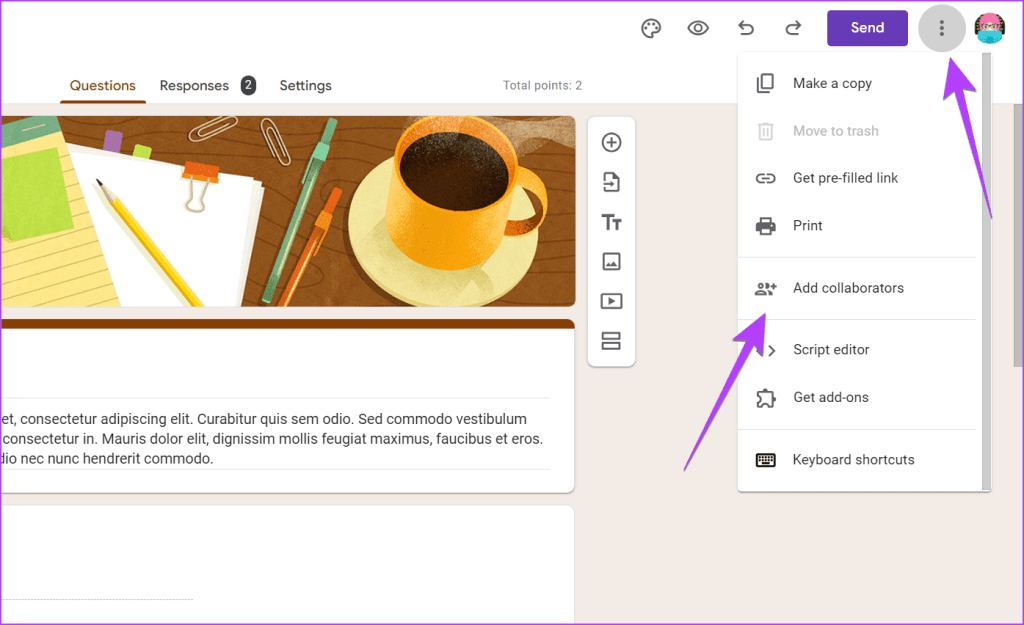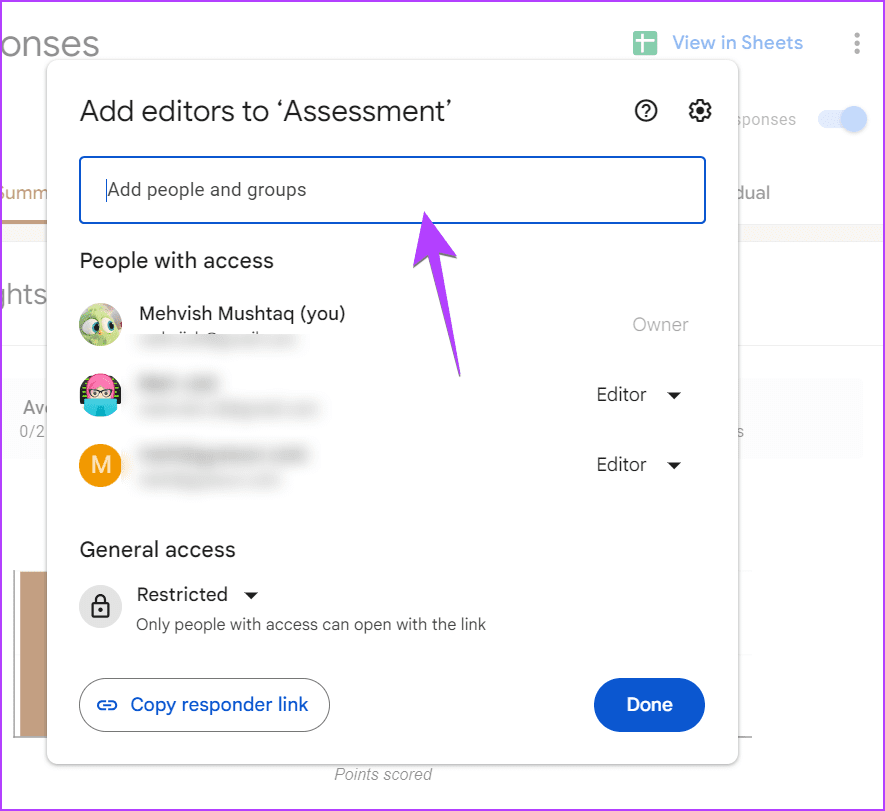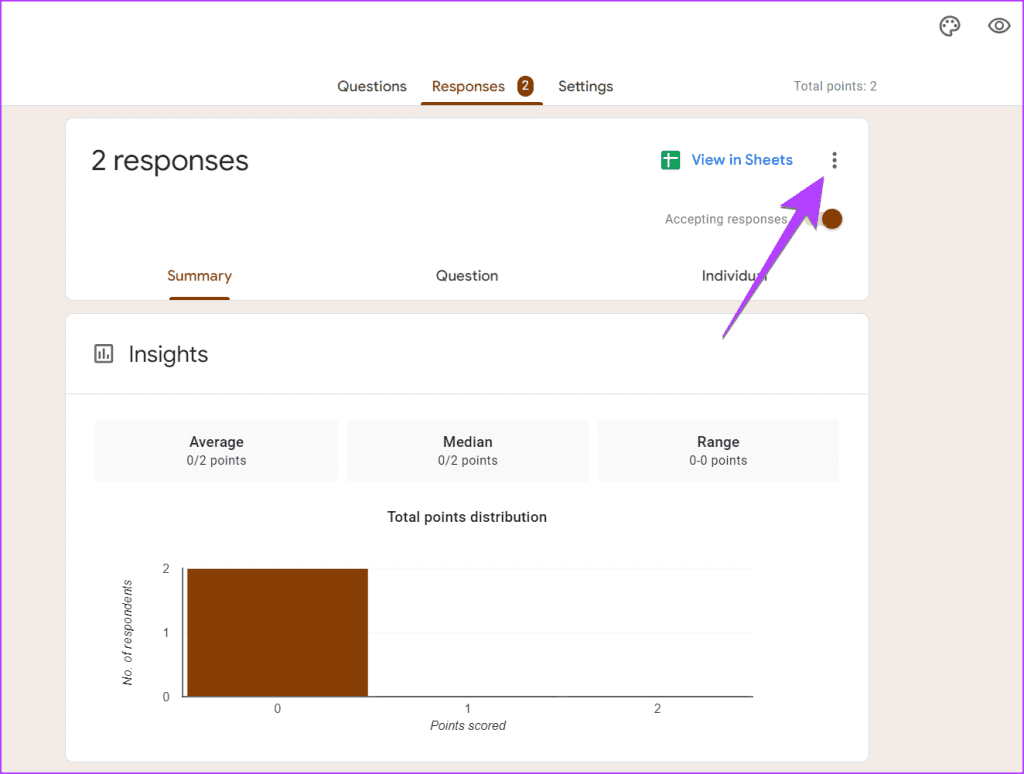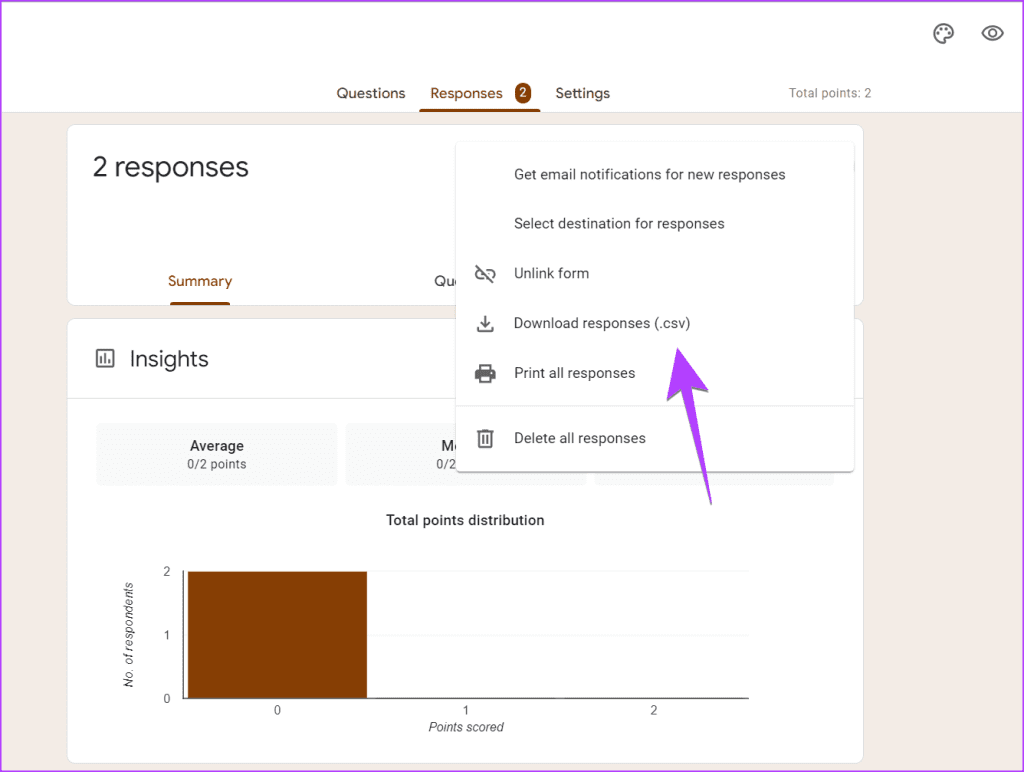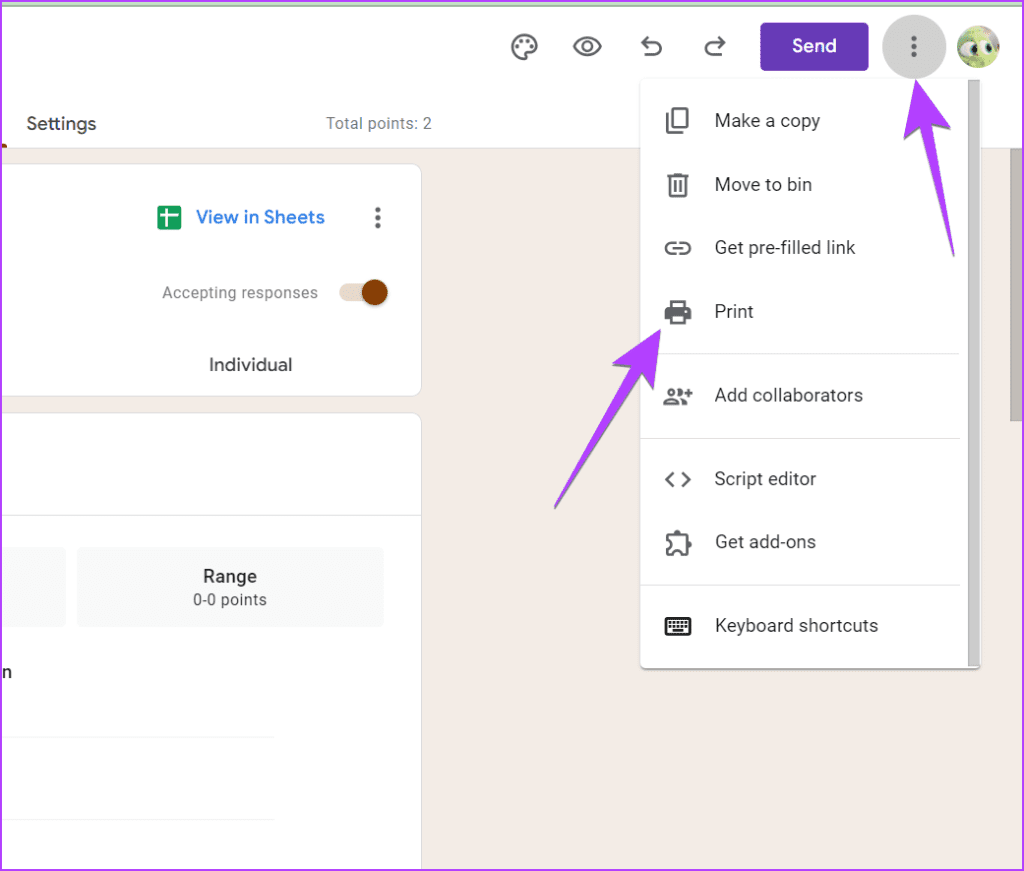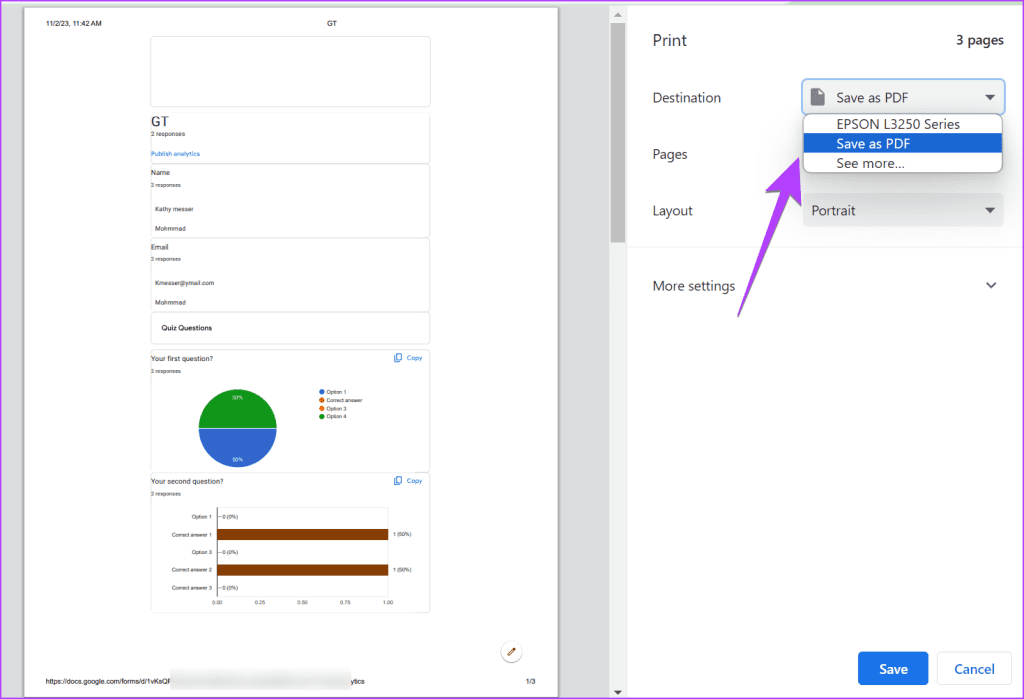¿Quieres dar acceso a las respuestas del formulario de Google a otra persona? Google Forms ofrece muchas formas de compartir respuestas con otras personas. Puede agregarlos como colaboradores, compartir la hoja de Google vinculada o compartir un archivo PDF o CSV que contenga las respuestas. Veamos diferentes formas de compartir las respuestas del formulario de Google con otras personas.

Compartir los resultados del formulario de Google es útil cuando desea que otra persona también vea los resultados, como un compañero de trabajo, un amigo, etc. No es necesario que comparta los detalles de su cuenta de Google con ellos. Puede utilizar los métodos mencionados en esta publicación.
Las respuestas del formulario de Google se pueden guardar en Google Sheets. Debe compartir la hoja de Google que contiene las respuestas al formulario con otras personas. Para eso, primero debe vincular Google Forms a Google Sheets.
Este método le permite enviar respuestas del Formulario de Google a varias direcciones de correo electrónico y compartir respuestas sin editar sus permisos del Formulario de Google. Aquí están las instrucciones paso a paso:
Paso 1: en su formulario de Google, haga clic en la pestaña Respuestas.
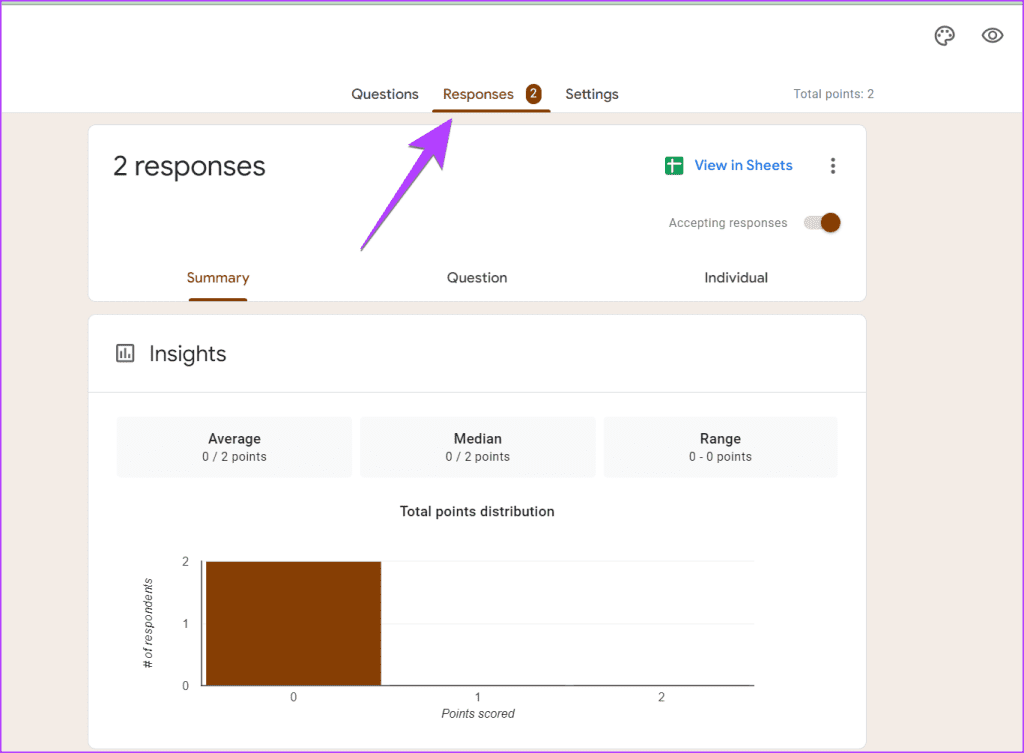
Paso 2: haga clic en la opción Vincular a Hojas de cálculo con el icono de Hojas de cálculo de Google en la esquina superior derecha.
Nota : si ya ha vinculado una hoja, verá el botón Ver en hojas. Haga clic en eso y vaya al Paso 4.
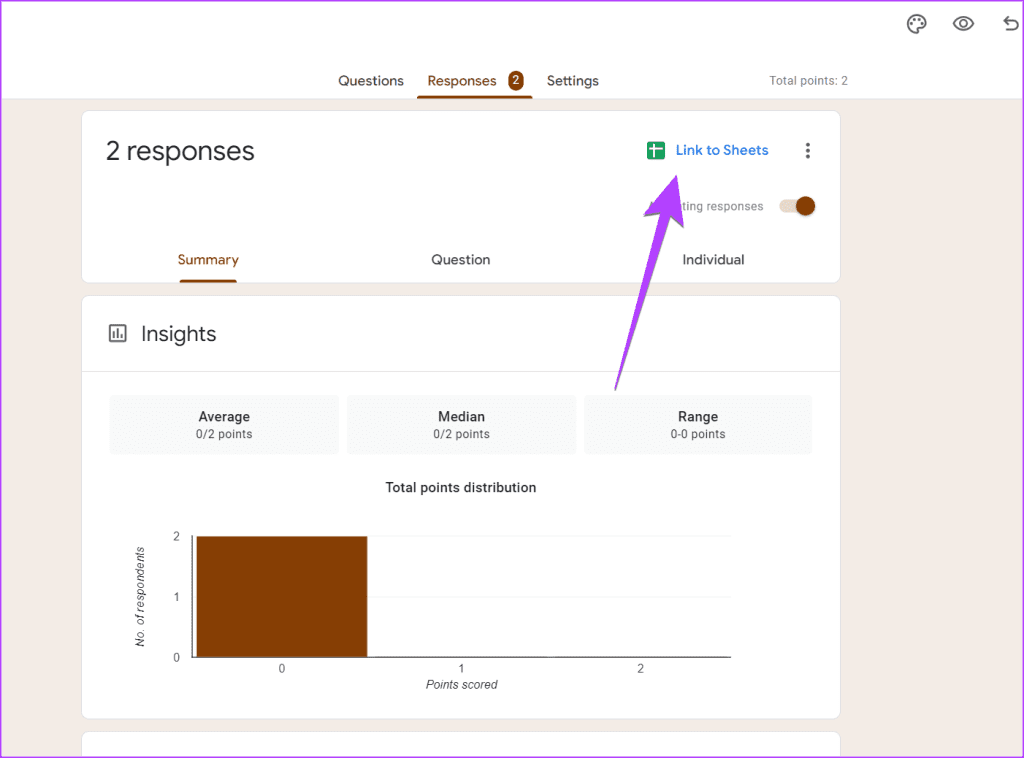
Paso 3: aparecerá una ventana emergente. Seleccione 'Crear una nueva hoja de cálculo' si desea almacenar las respuestas en una nueva hoja de cálculo y haga clic en Crear.
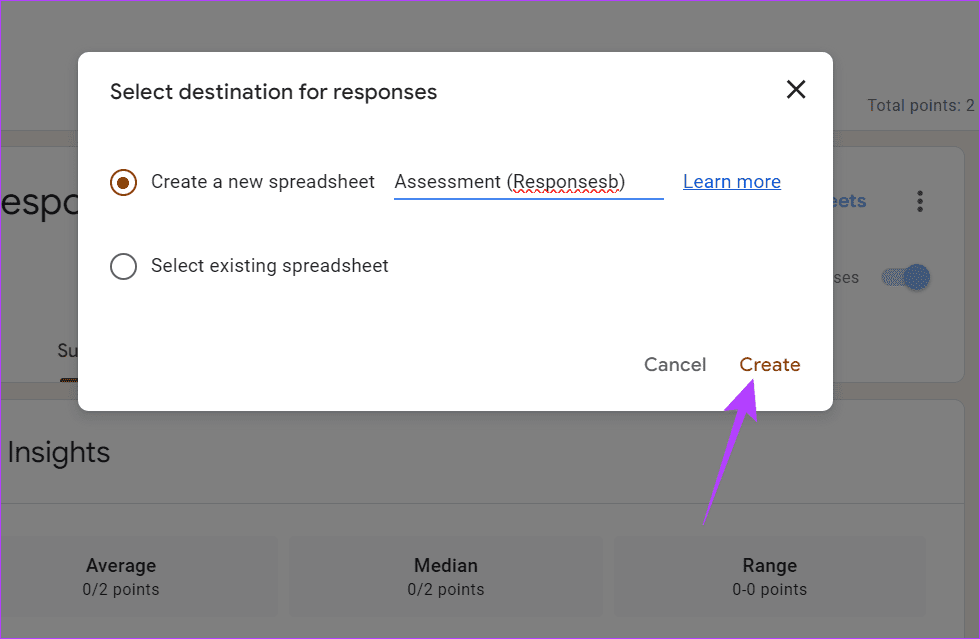
Paso 4: Se abrirá la hoja de Google vinculada que contiene las respuestas a su formulario. Haga clic en el botón Compartir en la parte superior.
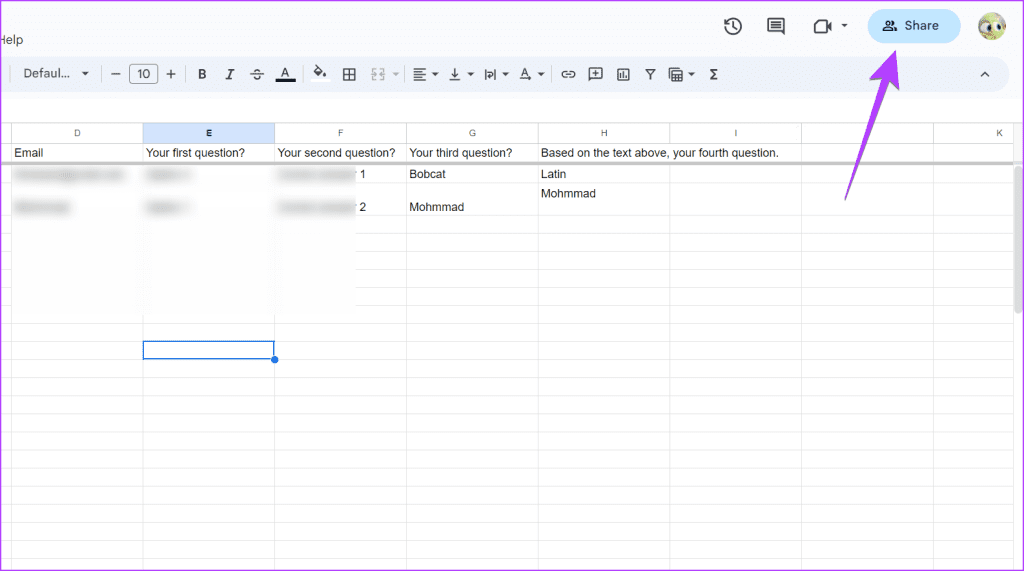
Paso 5: Ingrese el ID de correo electrónico con quien desea compartir las respuestas del formulario de Google y presione el botón Enviar.
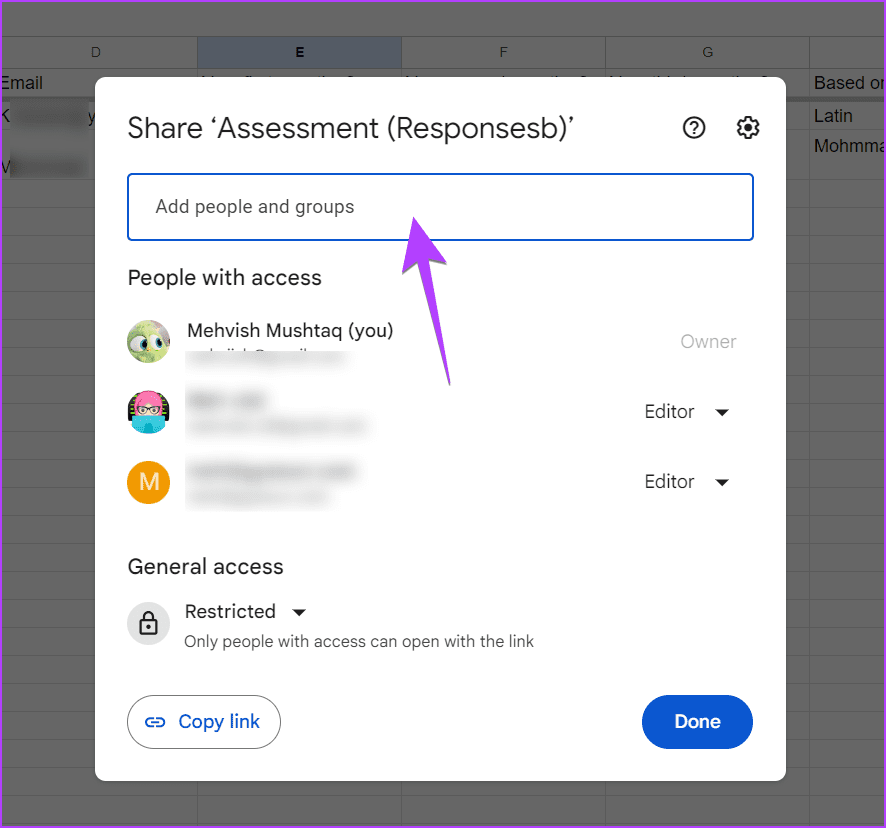
Nota : De forma predeterminada, los usuarios tendrán permisos de edición para las hojas. Eso significa que pueden editar las respuestas. Pero puedes cambiar eso haciendo clic en el cuadro Editor > eligiendo Visor (solo puede ver) o Comentador (puede comentar). También puedes cambiar estos permisos más tarde.
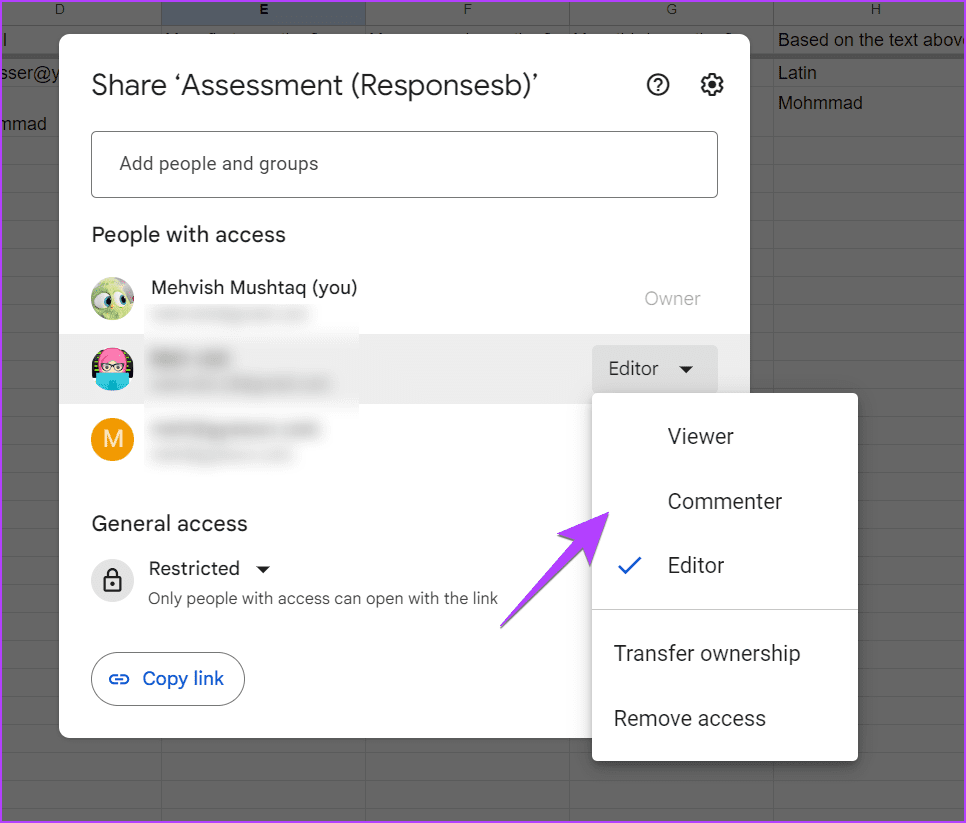
Consejo: aprenda cómo guardar las respuestas del formulario de Google en diferentes hojas
La ventaja de utilizar este método es que las nuevas respuestas se mostrarán automáticamente en la hoja de cálculo vinculada. Y el usuario tampoco tendrá permiso de edición para su formulario real.
Consejo: aprenda a editar Formularios de Google como un profesional
2. Agregándolo como colaborador
Otra forma sencilla de compartir las respuestas de su formulario de Google con otra persona es agregándola como colaborador en su formulario. Sin embargo, tenga en cuenta que no sólo pueden ver las respuestas como usted, sino también editar su formulario. Si está de acuerdo con eso, siga estos pasos:
Paso 1: abra su formulario de Google en una computadora.
Paso 2: haga clic en el ícono de tres puntos en la parte superior y seleccione Agregar colaboradores en el menú.
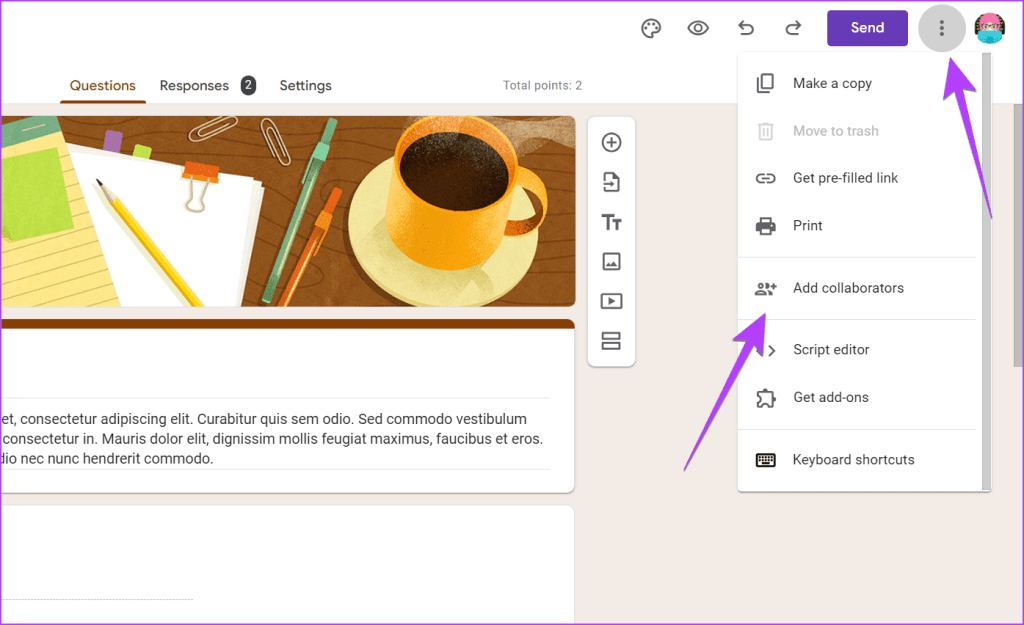
Paso 3: Ingrese la dirección de correo electrónico del usuario en el cuadro de texto "Agregar personas y grupos" y haga clic en Listo.
El destinatario recibirá un correo electrónico que le dará acceso para ver las respuestas del formulario de Google.
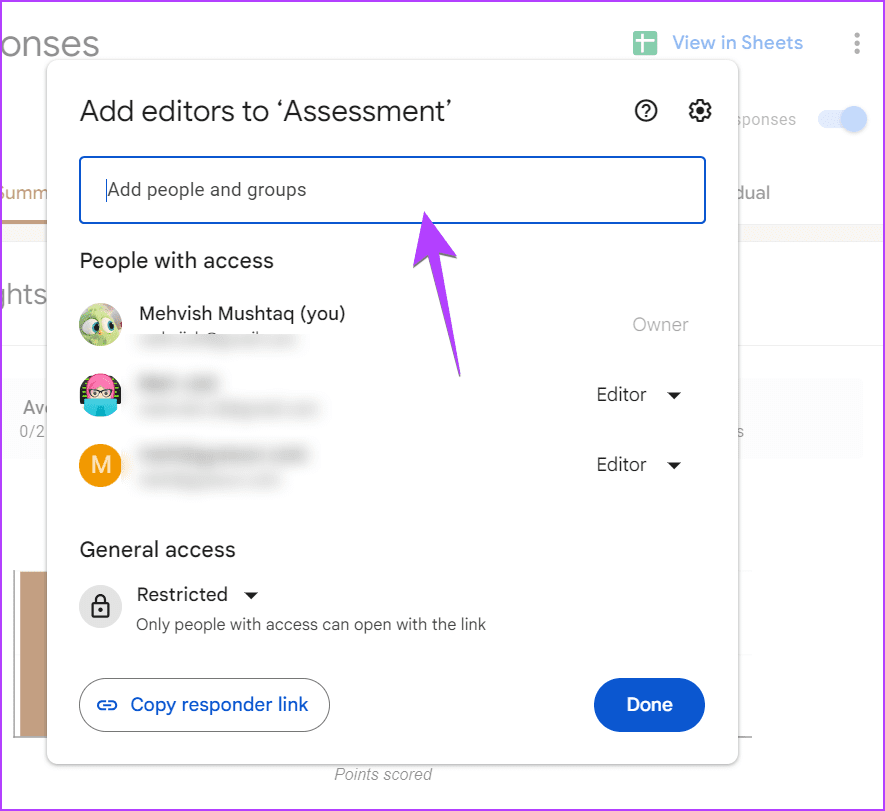
La ventaja de este método es que el destinatario puede ver un resumen de las respuestas como el creador original. Sin embargo, el inconveniente es que el destinatario también puede editar el formulario.
3. Compartiendo un archivo CSV
Otra forma de compartir las respuestas del formulario de Google con otra persona es enviándole un archivo CSV que contenga las respuestas a su formulario. Google Forms ofrece una función nativa para crear un archivo CSV de respuestas sin conexión, como se muestra a continuación:
Paso 1: abra su formulario de Google y vaya a la pestaña Respuestas.
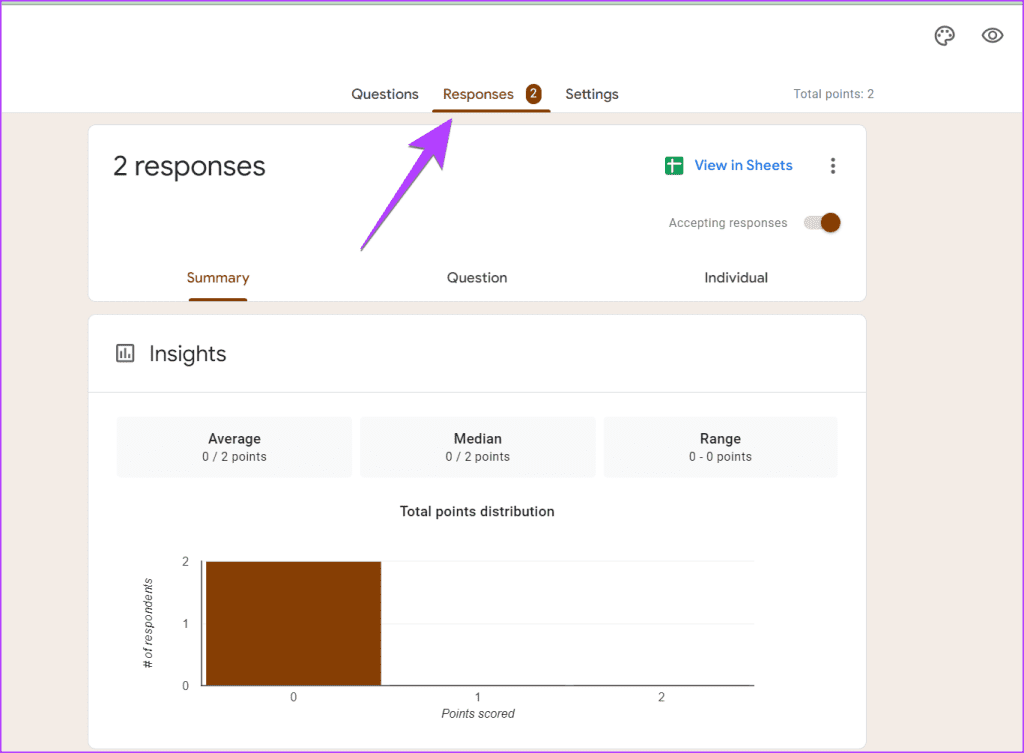
Paso 2 : haga clic en el ícono de tres puntos en el panel de Respuestas.
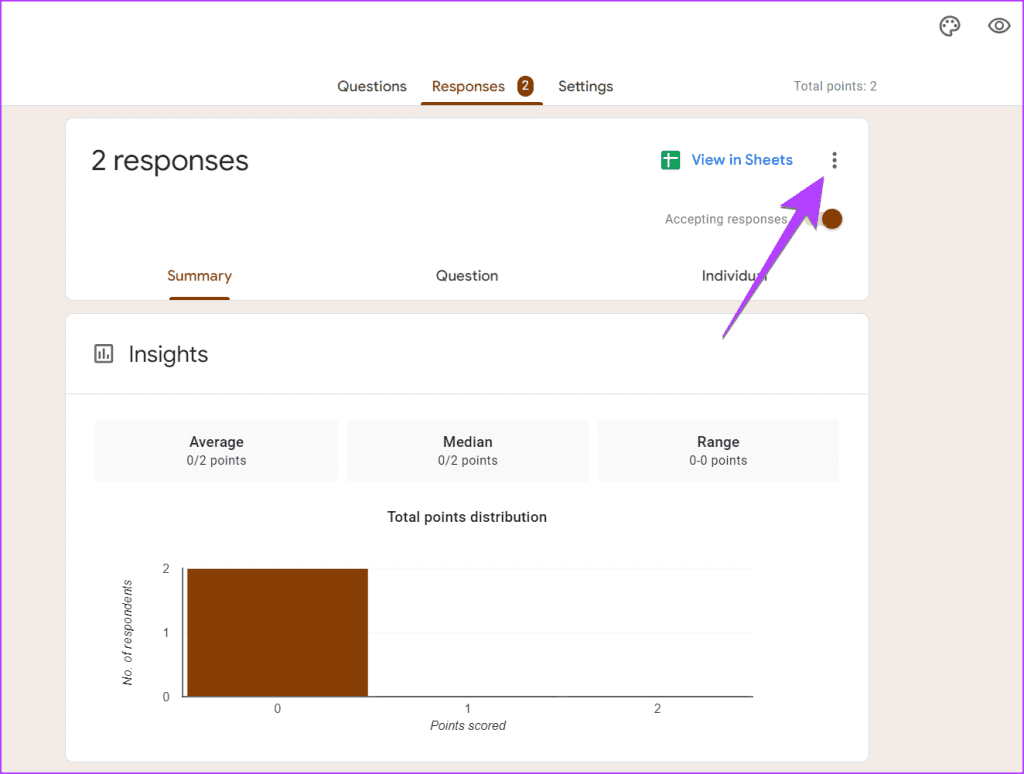
Paso 3 : seleccione Descargar respuestas (.csv) en el menú.
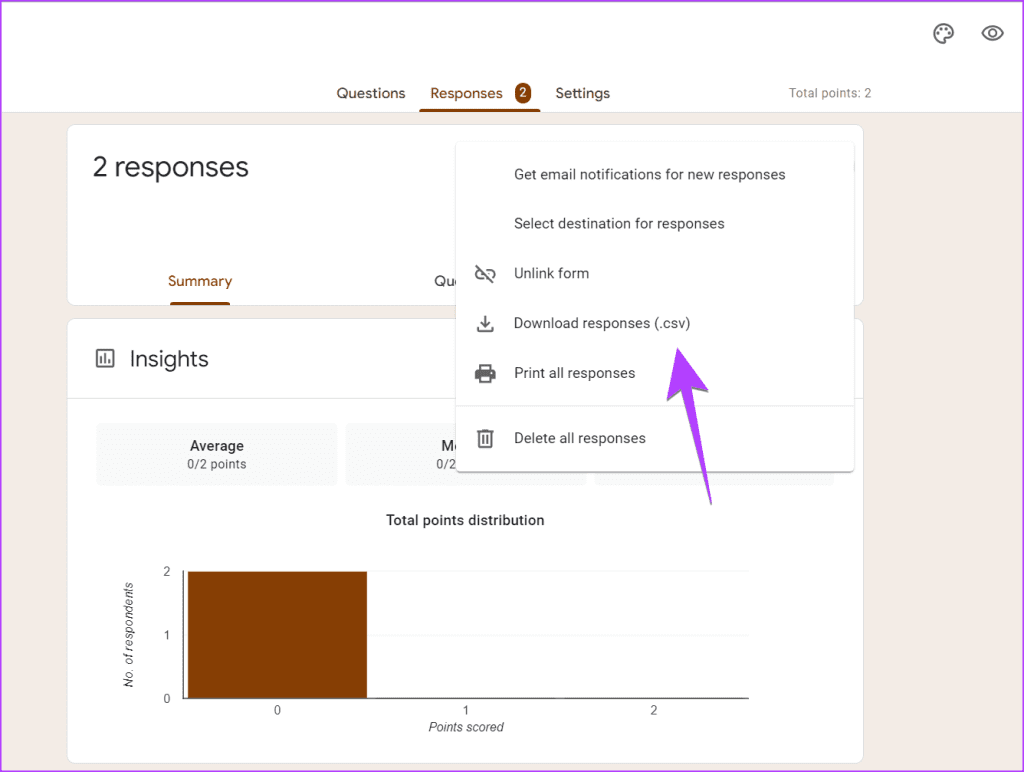
Paso 4: seleccione la ubicación para descargar el archivo CSV. Es posible que se descargue en formato ZIP.
Paso 5: Una vez descargado, envíe el archivo ZIP o CSV extraído al destinatario por correo electrónico o cualquier otro método para compartir.
La ventaja de este método es que funciona sin conexión. Y su mejor caso de uso es cuando se han cerrado las respuestas del formulario . Por otro lado, el inconveniente es que las respuestas no se actualizarán automáticamente. Debe descargar y compartir el archivo CSV nuevamente si surge alguna nueva respuesta.
4. Compartiendo como PDF
También puede compartir las respuestas del formulario de Google con otras personas en formato PDF. Primero, debe crear y descargar un archivo PDF de las respuestas. Luego, puedes enviárselo a otra persona.
Aquí hay instrucciones paso a paso para crear y compartir un archivo PDF con las respuestas del formulario de Google:
Paso 1: vaya a su formulario de Google y haga clic en la pestaña Respuestas.
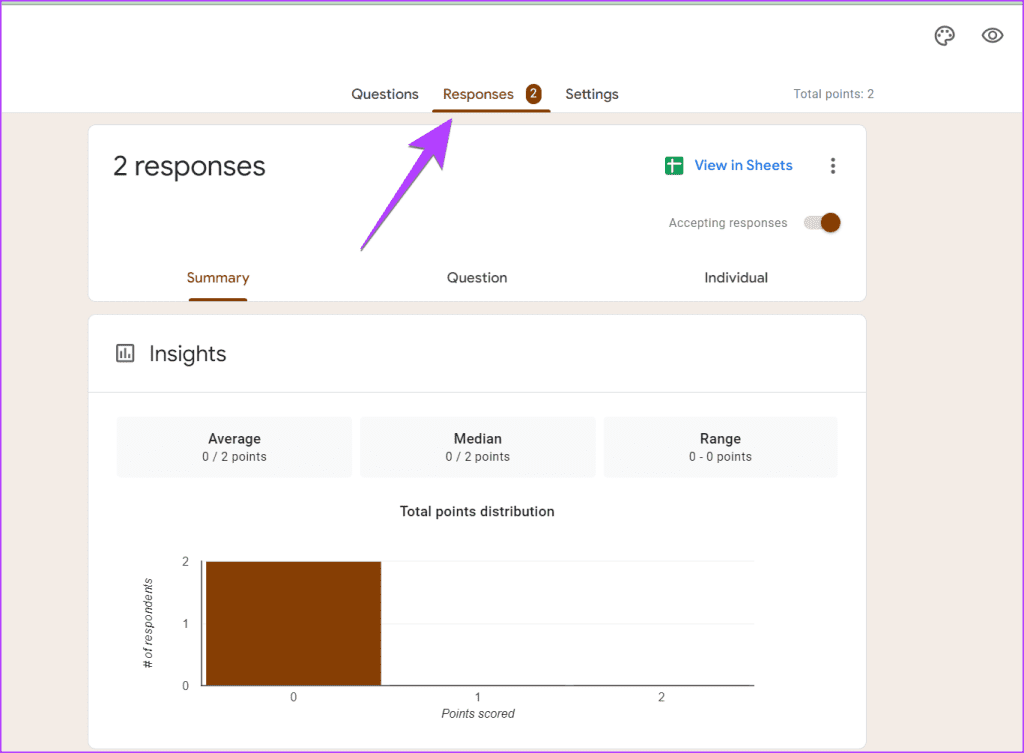
Paso 2: haga clic en el ícono de tres puntos al lado del botón Enviar y seleccione Imprimir.
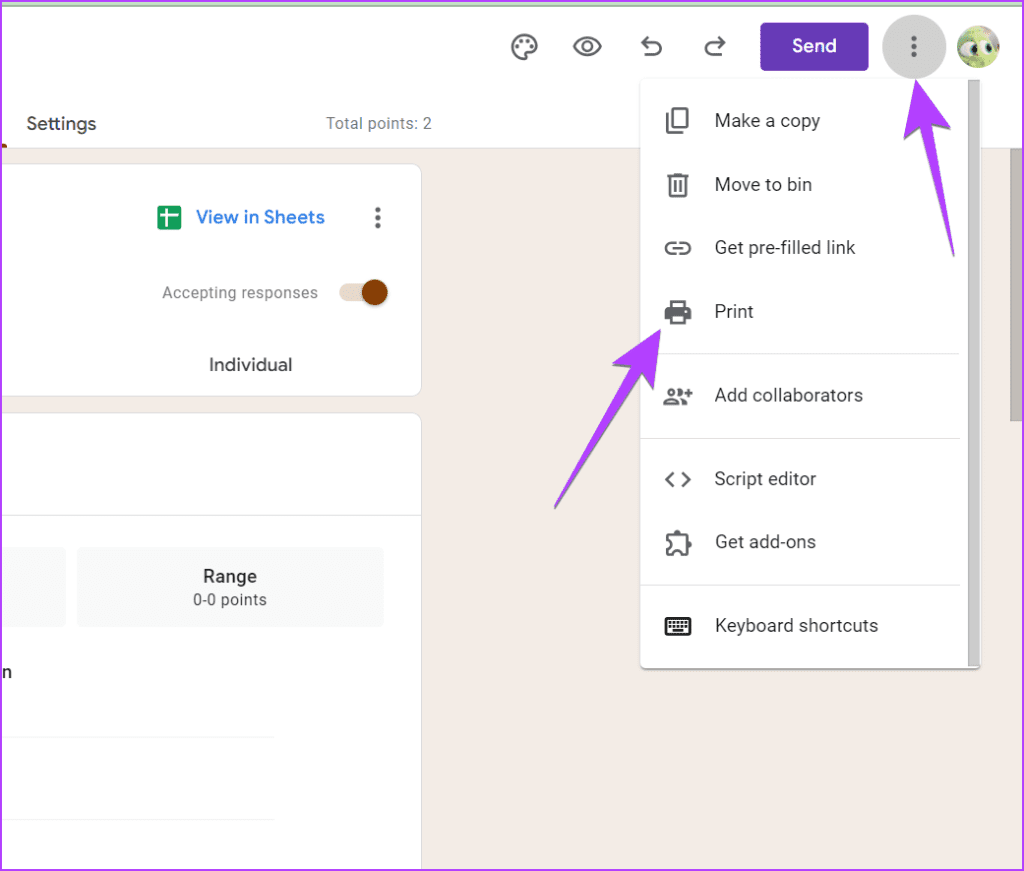
Paso 3 : Las respuestas se abrirán en una nueva pestaña. Utilice el método abreviado de teclado Ctrl + P para abrir la ventana de vista previa de impresión.
Paso 4 : haga clic en el cuadro desplegable junto a Destino y seleccione Guardar como PDF. Luego, haga clic en el botón Guardar para descargar el PDF.
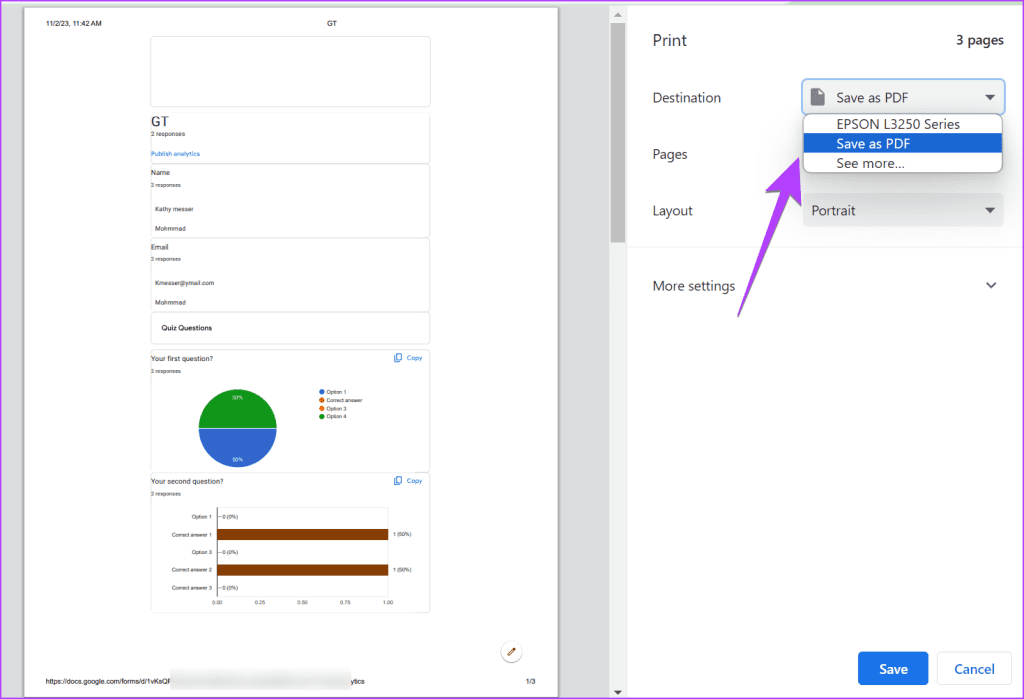
Paso 5 : envíe por correo electrónico el archivo PDF con las respuestas o compártalo en aplicaciones de mensajería instantánea como WhatsApp, Slack, etc.
Al igual que el método anterior, este método también funciona sin conexión. Por lo tanto, las respuestas no se actualizarán automáticamente.
Consejo: aprenda cómo convertir formularios de Google a PDF, Docs o Word .
De forma predeterminada, Google solo notificará y enviará una notificación por correo electrónico al creador del formulario de Google cada vez que se agregue una nueva respuesta. Para enviar notificaciones a varios correos electrónicos, debe utilizar un complemento de terceros conocido como Notificaciones por correo electrónico para formularios de Google.
Tenemos una guía detallada que cubre cómo usar este complemento para enviar notificaciones de respuesta del formulario de Google a otro correo electrónico.
Consejo: aprenda a enviar correos electrónicos según la respuesta en Formularios de Google.
Esos fueron los mejores métodos para compartir las respuestas del formulario de Google con otras personas. Antes de comenzar, aprenda cómo crear una confirmación de asistencia y una encuesta en línea en Google Forms.